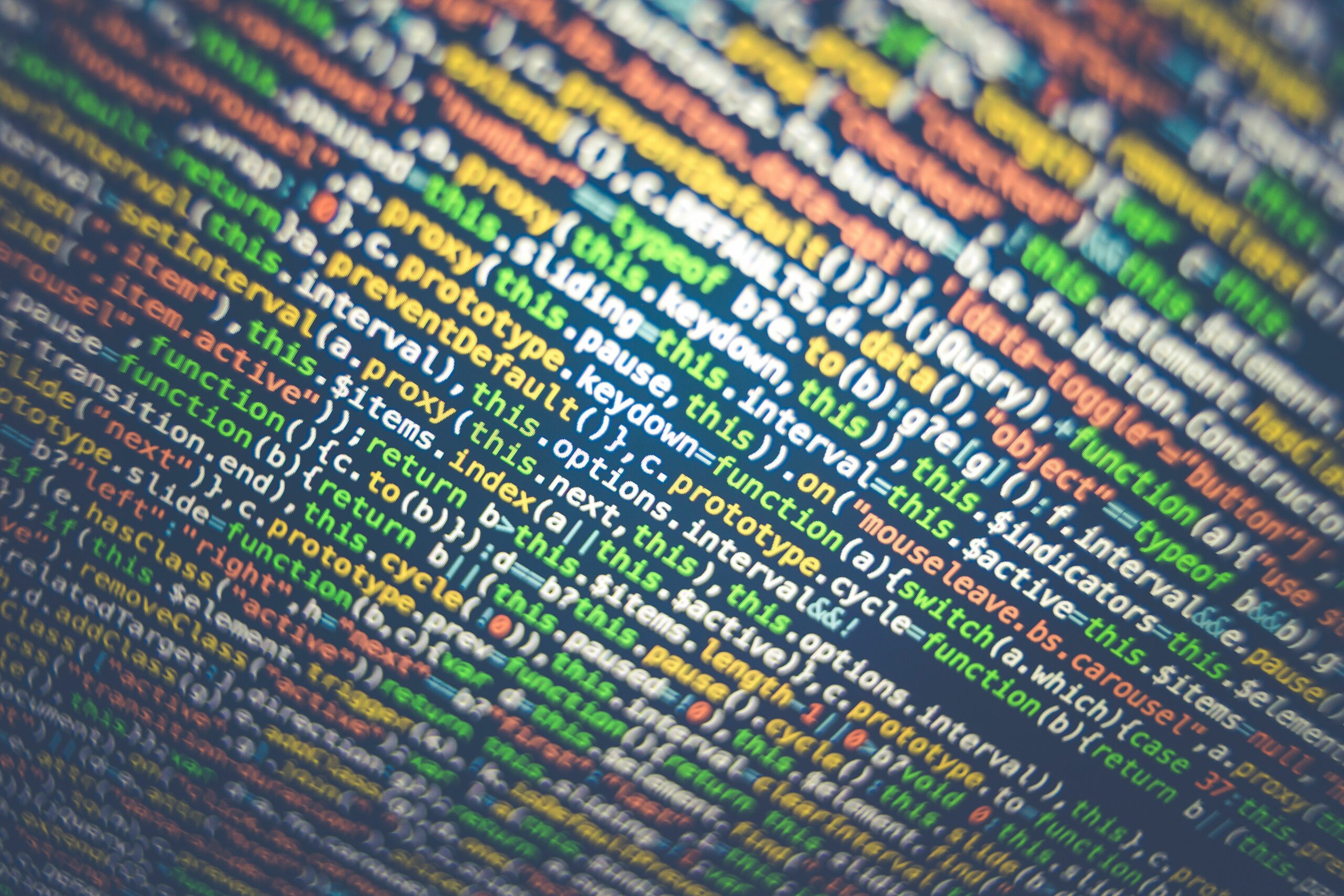Skriptivirhe on virhe, joka tapahtuu, kun komentosarjan ohjeita ei jostain syystä voida suorittaa oikein. Useimmat tietokoneen käyttäjät kohtaavat komentosarjavirheitä useimmiten selaimessa, kun se ei pysty suorittamaan JavaScriptin tai VBScriptin (tai muun skriptikielen) ohjeita verkkosivulta, mutta niitä voi esiintyä myös työpöytäsovelluksissa.
- Tämän verkkosivun virheet voivat aiheuttaa toimintahäiriön.
- Tapahtui ajonaikainen virhe. Haluatko tehdä virheenkorjauksen?
- Internet Explorerin komentosarjavirhe. Komentosarjassa oli virhe rivillä 1. Haluatko jatkaa komentosarjojen suorittamista tällä sivulla?
- Tällä sivulla oleva komentosarja saa Internet Explorerin toimimaan hitaasti. Jos se toimii edelleen, tietokoneesi saattaa lakata vastaamasta. Haluatko keskeyttää skriptin?
- Tämän sivun komentosarjassa on tapahtunut virhe.
Miksi saat komentosarjavirheitä
Yleinen syy komentosarjavirheisiin on, että kulissien takana on tapahtunut virhe joko web-palvelimella web-selaimen virheiden vuoksi tai ohjelmiston ohjelmointipuolella. Virheellinen koodin käyttöönotto tai muu huono kokoonpano ohjelmistopuolella ei ole sinun ratkaistava ongelmasi. Parasta tässä tilanteessa on odottaa päivitystä kehittäjältä. Käsikirjoitusvirheet voivat kuitenkin johtua myös jostain tapahtuvasta sinun lopettaa, esimerkiksi jos oma ohjelmistosi tai käyttöjärjestelmäsi ei lataa komentosarjaa oikein. Esimerkiksi verkkoselaimessasi voi olla asetus, joka estää komentosarjat, tai tietoturvaohjelmistosi voi käsitellä vaaratonta komentosarjaa ikään kuin se olisi uhka, joka pitäisi poistaa.
Korjaa komentosarjavirheet
Komentosarjavirheet ovat yleisimpiä Internet Explorerissa tai sovelluksissa, jotka käyttävät Internet-yhteyttä tai ajavat paikallisia komentosarjoja, joten useimmat näistä vianmääritysvaiheista koskevat IE:tä. Vaikka Microsoft Edge on suurelta osin korvannut IE:n, joitain samoja ongelmia voi ilmetä. Korjaukset ovat myös samoja tai hyvin samankaltaisia. Siksi nopein tapa lopettaa kirjoitusvirheiden saaminen on yksinkertaisesti vaihtaa selainta! Käytä esimerkiksi Edgeä, Chromea, Firefoxia tai Operaa. Tämä ei kuitenkaan itse asiassa korjaa komentosarjavirhettä. Noudata näitä ohjeita järjestyksessä ja tarkista jokaisen vaiheen jälkeen, näkyykö virhe edelleen:
Poista komentosarjavirheet käytöstä IE:ssä
Keskivertokäyttäjän ei todellakaan pitäisi nähdä kirjoitusvirheitä, koska ne vain häiritsevät. Tämä pätee erityisesti, jos virhe ei todellakaan estä sinua käyttämästä verkkosivustoa tai ohjelmaa normaalisti. Voit turvallisesti poistaa käytöstä komentosarjavirheet Internet Explorerissa sekä ohjelmat, jotka käyttävät taustalla IE:tä, kuten tämä:
-
Avaa Suorita-valintaikkuna painamalla Windows-avain ja sitten R avain.
-
Syötä inetcpl.cpl -komento käynnistääksesi Internet-ominaisuudet.
-
Avaa välilehti nimeltä Pitkälle kehittynyt†
-
Vieritä alas, kunnes löydät . löytöjä Selaa ja etsi sitten nämä kolme asetusta (näkemäsi määräytyy käyttämäsi käyttöjärjestelmän mukaan):
- Varmista molemmat Poista komentosarjan virheenkorjaus käytöstä (Internet Explorer) ja Poista komentosarjan virheenkorjaus käytöstä (muu) on valintamerkki niiden vieressä†
- Tarkista se uudelleen näiden vaihtoehtojen alapuolelta Näytä ilmoitus kaikista komentosarjavirheistä ei ole tarkistettu (joten et näe komentosarjan virheilmoituksia.)
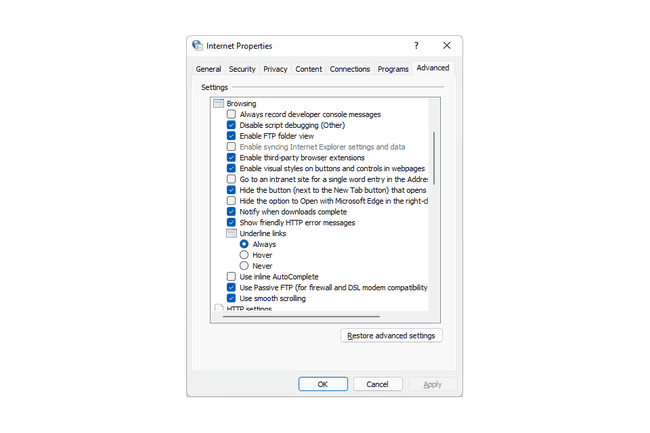
Nämä ovat oletusasetukset Windows 11:lle ja Windows 10:lle.
-
Lehdistö Okei tallentaaksesi muutokset.
Varmista, että IE ei estä tärkeitä komentosarjatoimintoja
Jos poistat komentosarjavirheet käytöstä, et enää näe niitä, mutta tämä ei välttämättä tarkoita, että itse komentosarjat toimivat oikein, koska niihin liittyviä virheitä ei enää näy. Varmista, että et ole poistanut ActiveX-komentosarjoja käytöstä ja että Internet Explorer ei estä Javaa tai ActiveX:ää. Tietyt IE:n suojausasetukset estävät ActiveX:ää ja Javaa toimimasta oikein, mikä voi vaikuttaa sen verkkosivun käytettävyyteen, jolla komentosarja suoritetaan. Nopein tapa saada nämä ominaisuudet taas toimimaan (jos ne eivät vielä ole toimineet) on nollata suojausasetukset Internet Explorerissa.
Poista väliaikaiset Internet-tiedostot
Internet Explorer tallentaa väliaikaiset tiedostot tietokoneellesi välimuistiin, jotta voit vierailla verkkosivustoilla nopeammin, mutta liian suuri välimuisti tai viallisia tietoja sisältävä välimuisti voi johtaa komentosarjavirheisiin. Sinun tulee säännöllisesti poistaa nämä välimuistitiedostot.
Salli ponnahdusikkunat selaimessasi
Ponnahdusikkunoiden esto on yleensä erittäin hyödyllinen, mutta se voi itse asiassa aiheuttaa komentosarjavirheitä, jos skriptille ei anneta tarpeeksi aikaa, koska selain estää ponnahdusikkunoita. Kaikki selaimet antavat sinun hallita ponnahdusikkunoiden eston asetuksia. Eston poistaminen käytöstä mahdollistaa ponnahdusikkunoiden näyttämisen uudelleen.
Päivitä ohjelmistosi
Vanhentunut ohjelmisto voi aiheuttaa näkemäsi komentosarjavirheen. Tämä voi johtua siitä, että virheen näyttävällä verkkosivustolla tai ohjelmalla on vähimmäisvaatimus, jota tietokoneesi ei täytä, tai siitä, että komentosarjavirhe on korjattu päivityksellä, jota et koskaan saanut. Sinun tulee pitää Windows aina ajan tasalla. Päivitä kolmannen osapuolen ohjelmasi, jos ne saavat komentosarjavirheitä. Ilmainen ohjelmistopäivitystyökalu on helppo tapa tehdä tämä.
Tarkista tietoturvaohjelmistosi
Virustorjunta- tai palomuurisovelluksesi saattaa estää komentosarjoja tai ActiveX-komponentteja toimimasta normaalisti. Poista molemmat väliaikaisesti käytöstä nähdäksesi, saatko edelleen komentosarjavirheen. Älä koskaan altista tietokonettasi hyökkäyksille, mutta tässä tapauksessa tietoturvaohjelmisto voi olla syyllinen, joten sen tilapäinen sammuttaminen muutamaksi minuutiksi ei haittaa. Toimenpide on erilainen jokaiselle ohjelmalle, mutta sinun on voitava napsauttaa hiiren oikealla painikkeella Windowsin tehtäväpalkissa kellon vieressä olevaa ohjelmistoa poistaaksesi AV-suojat tai poistaaksesi palomuurin käytöstä. Jos ei, yritä avata ohjelma – siellä on ehdottomasti mahdollisuus poistaa sovellus käytöstä. Toinen asia, jota sinun tulee etsiä virustentorjuntaohjelmallasi, on se, onko se määritetty tarkistamaan virusten varalta kansiot, joita selaimesi käyttää väliaikaisten tiedostojen säilyttämiseen. Jos näin on, skanneri saattaa virheellisesti tunnistaa komentosarjat haittaohjelmiksi ja asettaa karanteeniin tai poistaa ne ennen niiden suorittamista. Lisää kansion poissulkeminen, jos sovelluksesi sallii sen. Internet Explorer käyttää tätä kansiota oletuksena:
C:Users[username]AppDataLocalMicrosoftWindowsINetCache
Google Chrome tallentaa tiedot tähän:
C:Users[username]AppDataLocalGoogleChromeUser DataDefaultCache
Palauta kaikki Internet Explorerin asetukset
Useat asetukset tai lisäosat voivat aiheuttaa komentosarjavirheitä Internet Explorerissa. helpoin tapa palauttaa kaikki nämä asetukset oletusasetuksiinsa on nollata Internet Explorer. IE:n nollaaminen poistaa käytöstä kaikki työkalurivit ja lisäosat sekä kaikki yksityisyyden, suojauksen, ponnahdusikkunat, selauksen, oletusselaimen ja lisäasetukset. Vaihtoehtoinen tapa on tarkistaa, aiheuttaako vain yksi lisäosa komentosarjavirheen, minkä voit tehdä Työkalut † Hallitse liitännäisiä valikosta. Poista lisäosat käytöstä yksitellen ja testaa komentosarjavirhe jokaisen lisäosan jälkeen. Muussa tapauksessa voit nollata Internet Explorerin kokonaan seuraavasti:
-
Avaa Suorita-valintaikkuna painikkeella WIN+R pikanäppäin.
-
Tulla sisään inetcpl.cpl avataksesi Internet-ominaisuudet.
-
Siirry kohtaan Pitkälle kehittynyt -välilehti.
-
Valita Nollaa alareunassa ja sitten uudelleen Asetukset-näytössä Palauta Internet Explorer. Ainoa vaihtoehto Windows 11 -käyttäjille tässä näytössä on: Palauta lisäasetukset†
-
Valitse Lähellä kun kaikki asetukset on nollattu.
-
Käynnistä tietokoneesi uudelleen.
Poista sujuva vieritys käytöstä
Se on lueteltu alareunassa, koska se on epätodennäköisin kirjoitusvirheen syy. Jos kuitenkin saat virheilmoituksen katsoessasi videoita Internet Explorerissa tai jos video ei näy oikein, IE:n Smooth Scrolling -vaihtoehto voi aiheuttaa ongelmia sivulla suoritettavien komentosarjojen kanssa. Voit poistaa sujuvan vierityksen käytöstä Internet Explorerissa seuraavasti:
-
Käytä Suorita-valintaikkunaa (Windows-näppäin+R) ympäri . päästäksesi sisään inetcpl.cpl Tilaus.
-
Navigoi kohtaan Pitkälle kehittynyt -välilehti.
-
Alapuolella Selaa -osio, alas, poista valinta vierestä Tasaisen vierityksen käyttö†
-
Lehdistö Okei tallentaa ja poistua.